思迅收银系统——微商店助手恢复开机自启动操作指南
免费体验思迅软件▼
http://www.sixuneshop.com.cn/index.html
微商店/微小店助手程序安装正常情况下默认开机自动启动,但有时候可能会因为一些特殊的操作,如杀毒软件一键优化时导致助手启动状态被禁用,从而影响商户商城的正常运行。为了不影响商家微店正常使用,提升顾客使用体验,下面为大家整理了助手程序恢复开机自启的相关解决方法,以便大家参考使用!

解决方案一
1、按下win+R调出运行窗口,并输入“shell:startup”即可进入开机启动文件夹。
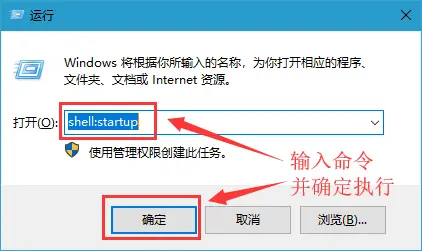
2、开机启动文件夹如图所示,此时文件夹中内容为空。
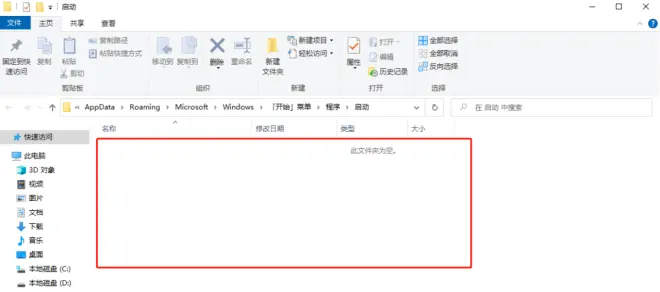
3、如果想要添加启动项,可以将软件快捷方式移入开机启动文件夹中,比如移入“微商店/微小店”助手程序。
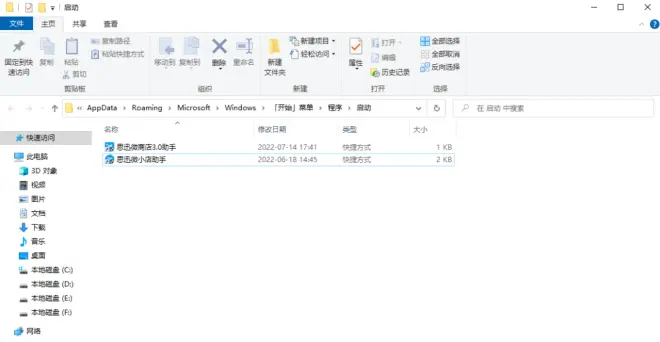
4、我们可以在任务管理器中查看是否成功添加开机启动项。
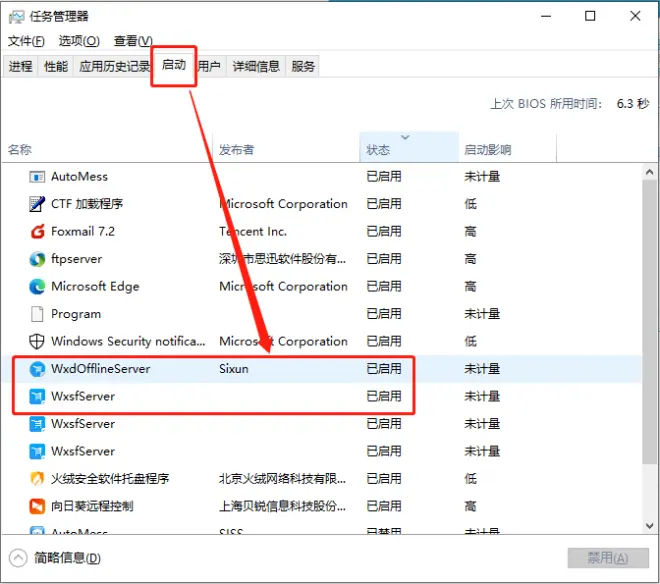
解决方案二
Win7系统操作方法
1、使用win+R键打开系统运行程序窗口,输入msconfig点击确定。
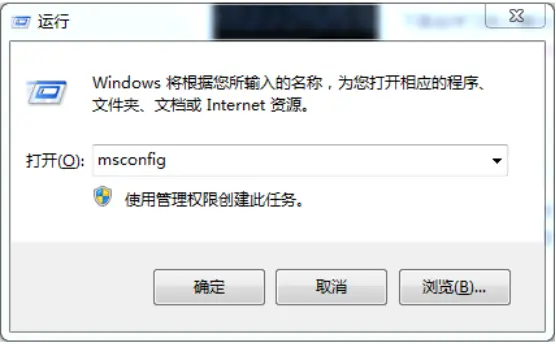
2、在系统配置运行框里点击启动,勾选上微商店/微小店助手运行程序,再点击确定即可。
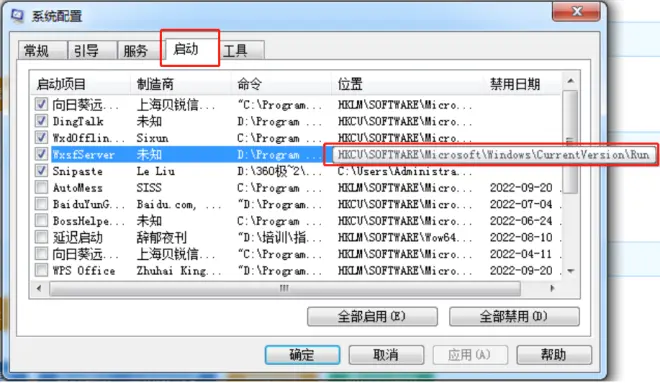
注意:如果此处缺少此条目可重装对应助手程序即可。
Win10系统操作方法
1、右键任务栏或使用快捷键Ctrl+shift+esc打开任务管理器。在启动中找到助手程序后将已禁用改为启用即可。
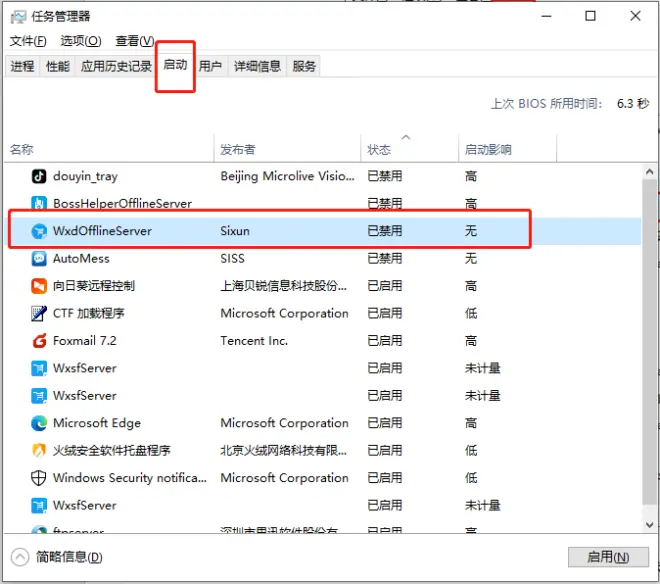
2、如有360或者其他杀毒软件,需注意要将杀毒软件中对应程序的启动方式设置为“允许启用”。
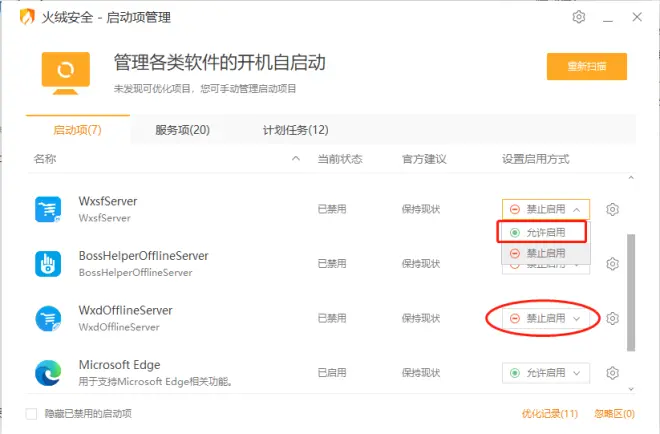
以上两种方法可以简单地设置开机自启动项,实际设置好后,可能由于登录该计算机的用户并非管理员或计算机本身配置问题,导致设置好的开机自启动项目不生效,如此就需要进行如下操作:
解决方案三
1、使用win+S打开搜索框,搜索“任务计划程序”点击进入。
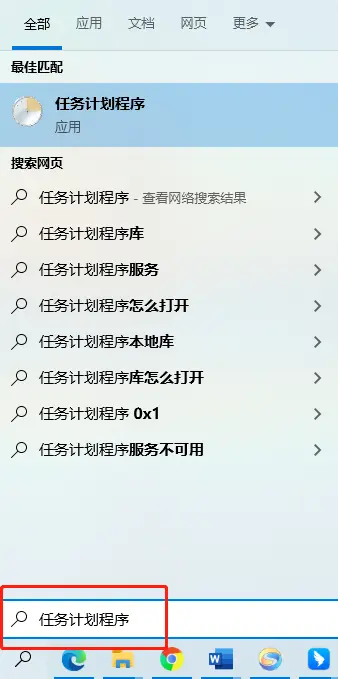
2、进入后点击“任务计划程序库”,在右边找到“创建及基本任务”,输入名称后 点击下一步。
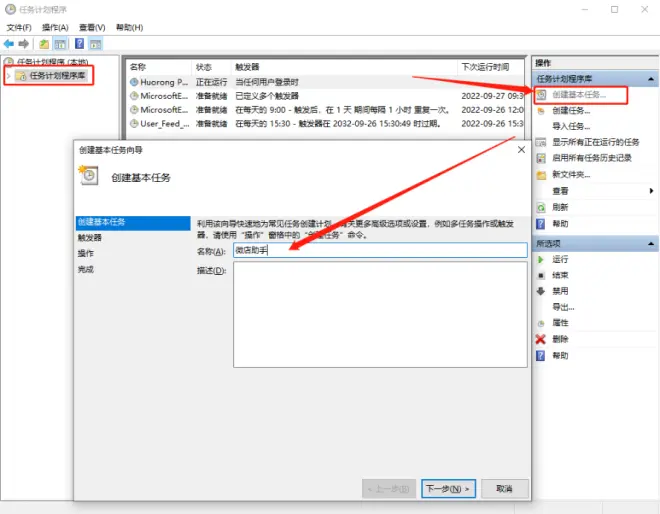
3、进入“任务触发器”界面,选择“当用户登录时”再点击下一步选择“启动程序”。
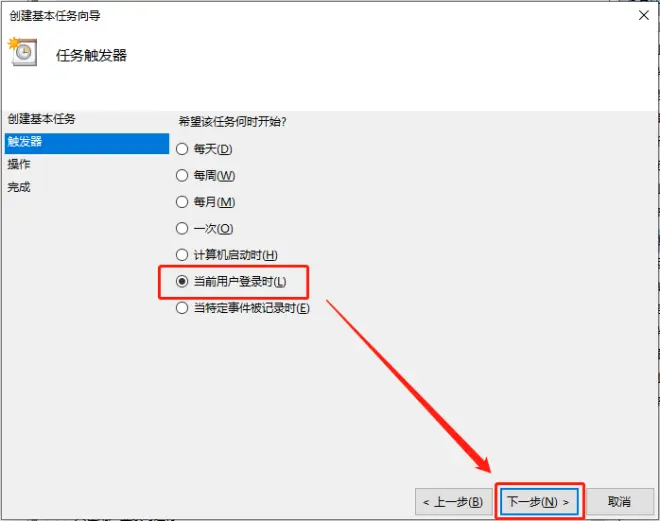
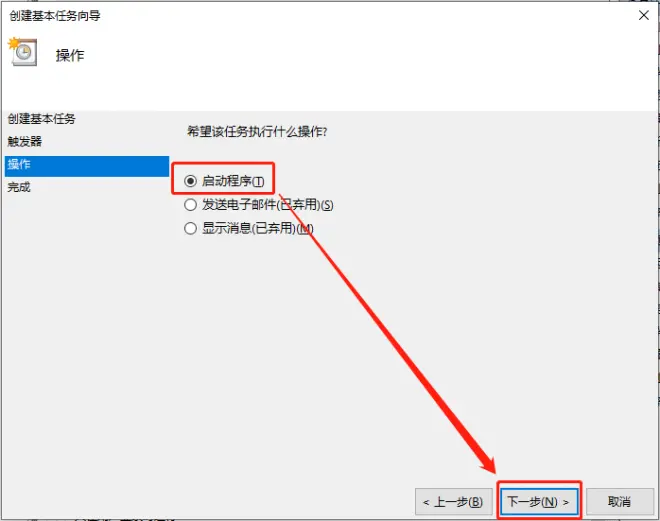
4、进入“启动程序”界面点击浏览,选择助手文件的安装目录后点击下一步。
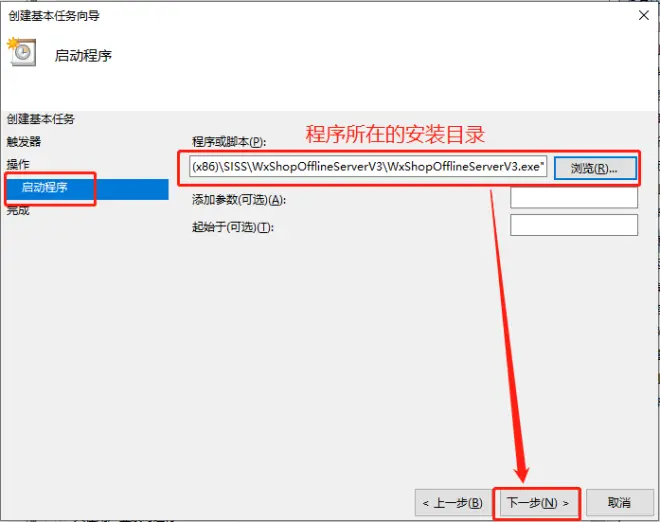
5、进入到完成界面,勾选上“当点击“完成”时,打开此任务属性的对话框”后点击完成。
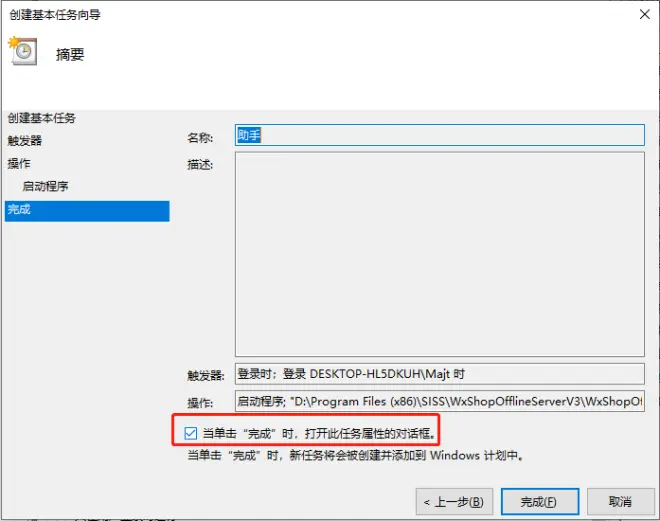
6、在“常规”界面勾选上使用最高权限运行,并选择对应的计算机用户进行配置后确定。
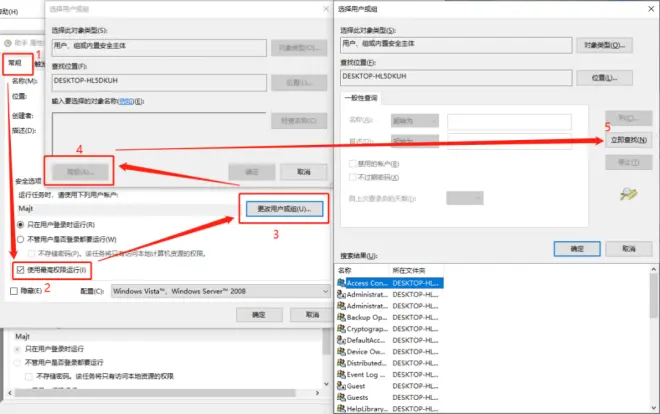
7、在“条件”界面取消勾选电源的两个控制项。
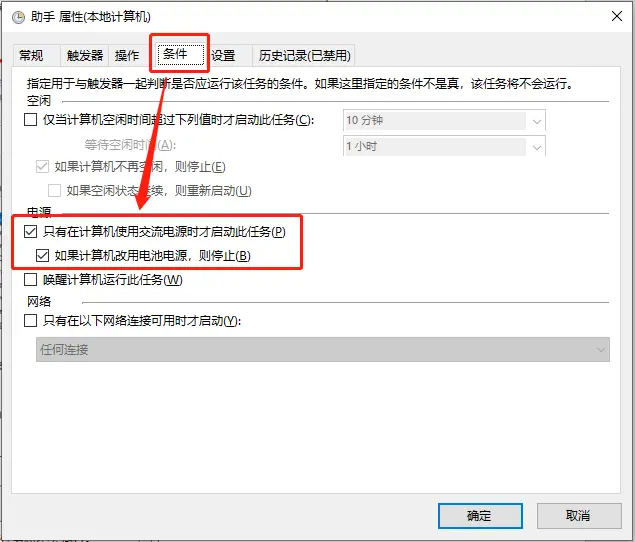
8、在“设置”界面,根据自身需求设置如果任务失败,尝试重新启动任务次数或按多少频率启动等。
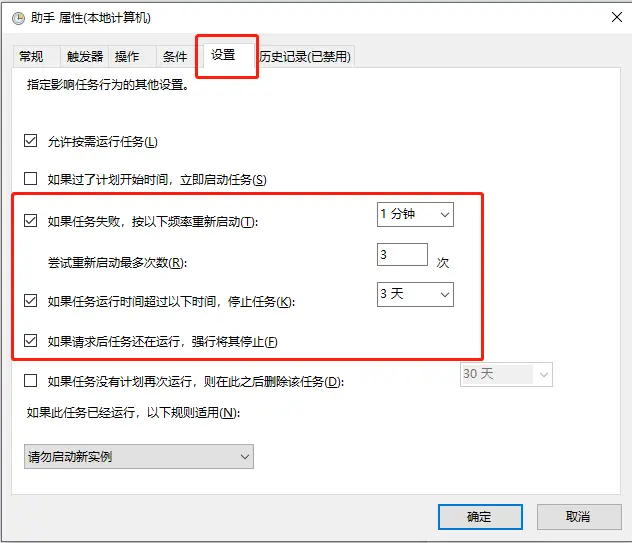
9、最后点击确定重启电脑即可。
说明:此方法同时也适用于不同软件不同程序的开机自启。
免费体验思迅软件▼
http://www.sixuneshop.com.cn/index.html
想知道更多关于思迅收银系统的知识,请持续关注我们!

